Instalace
Pokud máte server Linux nebo Windows (EC2) v cloudu (AWS nebo Google cloud), lze OpenVPN snadno nainstalovat a nastavit pomocí několika příkazů. Pokud ho nemáte, můžete se zaregistrovat na bezplatný účet AWS Cloud zdarma za 1 $ ročně a můžete vyzkoušet většinu cloudových služeb Amazon.
Výhodou toho, že to děláme v cloudech, je to, že získáváme veřejnou IP adresu a server s neuvěřitelnou rychlostí internetu, a díky tomu bude naše VPN rychlejší.
Po registraci účtu na Amazon Cloud přejděte na jeho konzolu AWS a spusťte novou instanci EC2
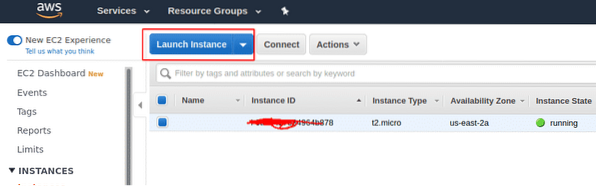
Uvidíte spoustu serverových obrázků včetně Linuxu a Windows. Jako server Linux vyberte Ubuntu 18 AMI (Amazon Machine Image). Budeme používat Ubuntu, protože je to snadno konfigurovatelné a jeho skripty jsou snadno dostupné
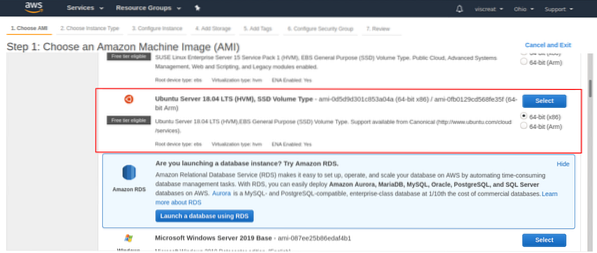
Poté stiskněte další a nakonfigurujte skupinu zabezpečení pro vaši instanci. Ve skupině zabezpečení přidejte pravidlo pro provoz HTTPs / TCP / UDP na portu, kde chcete, aby váš server VPN naslouchal, e.g, HTTPS: 443 nebo UDP: 1194
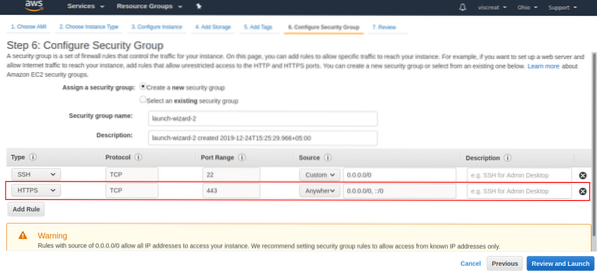
Poté vytvořte pár klíčů nebo si vyberte ze stávajících párů klíčů. Tento pár klíčů se použije k připojení k tomuto serveru EC2 přes SSH.
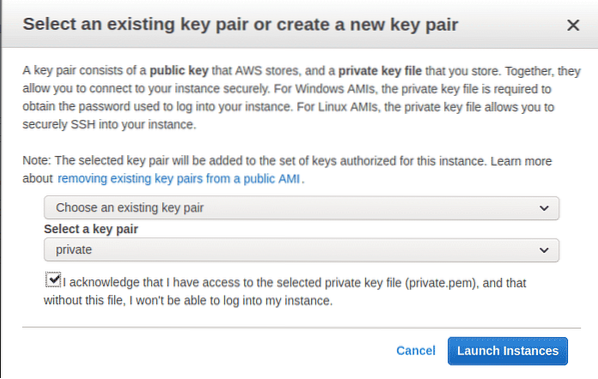
Tím zahájíme pro nás novou instanci EC2, můžete zkopírovat její IP adresu zdola
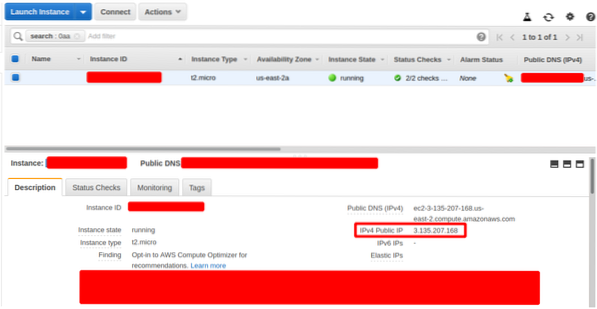
Nyní máme IP adresu i pár klíčů pro SSH a můžeme se připojit k naší instanci EC2 pomocí tohoto páru klíčů, zkopírovat IP adresu instance EC2 a zadat ji do svého terminálu.
// změna oprávnění souboru párů klíčů SSH[chráněno e-mailem]: ~ $ chmod 0600 soukromé.pem
// Potvrďte oprávnění souboru párů klíčů SSH
[chráněno e-mailem]: ~ $ ls -la soukromé.pem
-rw ------- 1 azad azad 1692 دسمبر 21 19:41 soukromé.pem
// Přihlaste se na server pomocí SSH pomocí svého soukromého klíče
[chráněno e-mailem]: ~ $ ssh -i soukromé.pem ubuntu @ 3.135.207.168
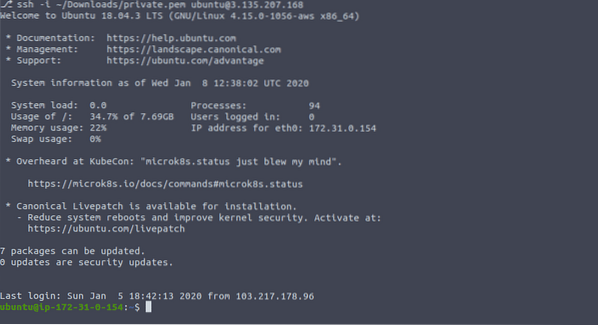
K instalaci a konfiguraci OpenVPN použijeme skript z github, který automaticky stáhne a nakonfiguruje OpenVPN na náš server EC2.
[chráněno e-mailem]: ~ $ sudo apt aktualizace[chráněno e-mailem]: ~ $ sudo apt upgrade -y
[chráněno e-mailem]: ~ $ mkdir vpn
[chráněno e-mailem]: ~ $ cd vpn /
[chráněno e-mailem]: ~ $ wget https: // git.io / vpn -O openvpn-install.sh
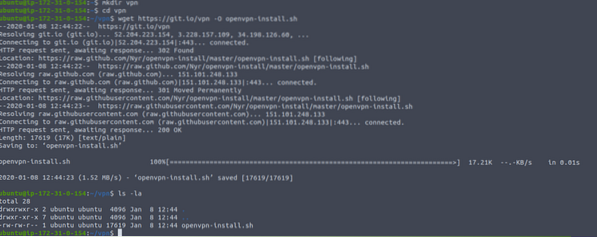
Nyní stačí spustit skript a vyplnit výzvy. Typ
[chráněno e-mailem]: ~ $ chmod + x openvpn-install.sh[chráněno e-mailem]: ~ $ sudo ./ openvpn-install.sh
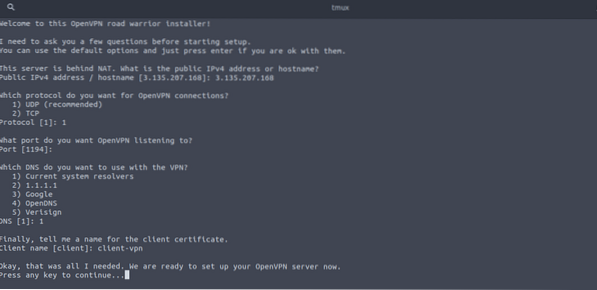
Ve výše uvedených výzvách uveďte veřejnou IP adresu vašeho serveru. Vyberte si svůj protokol, UDP je o něco rychlejší, proto se doporučuje, zatímco TCP je stabilní a spolehlivý. Po vyplnění podrobností zadejte HIT. Skript bude nějakou dobu trvat, než si stáhnete a nakonfigurujete OpenVPN a po instalaci uvidíte ve svém domovském adresáři „/ home / ubuntu“ klientský soubor OpenVPN, který použijeme k připojení.
[chráněno e-mailem]: ~ $ ls -la ~ / client-vpn.ovpn-rw-r - r-- 1 root root 4997 8. ledna 12:55 / home / ubuntu / client-vpn.ovpn
Nyní si můžete stáhnout tento soubor klienta VPN a můžete jej spustit v libovolném systému, který chcete, včetně Linux, Windows, Android, iOS a MacOS.
Spuštění OpenVPN na Linuxu
Soubor klienta do systému můžete stáhnout pomocí libovolného klienta, například nc nebo scp. Stáhneme to pomocí scp a uvidíme, jak to funguje.
[chráněno e-mailem]: ~ $ scp -i ~ / Soubory ke stažení / soukromé.pem ubuntu @ 3.135.207.168: ~ / client-vpn.ovpn ./klient-vpn.ovpn 100% 4997 20.2 kB / s 00:00
[chráněno e-mailem]: ~ $ ls -la klient-vpn.ovpn
-rw-r - r-- 1 azad azad 4997 ینوری 8 18:00 klient-vpn.ovpn
Musíte také nainstalovat klienta OpenVPN do svého systému a poté spustit soubor openvpn pomocí souboru klienta VPN „client-vpn.ovpn “
[chráněno e-mailem]: ~ $ sudo apt install openvpn -y[chráněno e-mailem]: ~ $ sudo openvpn client-vpn.ovpn
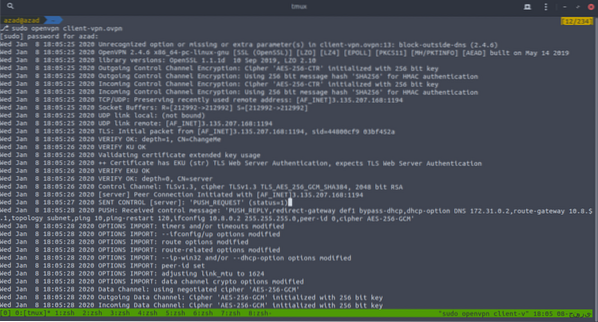
Po navázání připojení otevřete webový prohlížeč a ověřte svou veřejnou IP adresu. Pokud se to změní, pak to funguje perfektně,
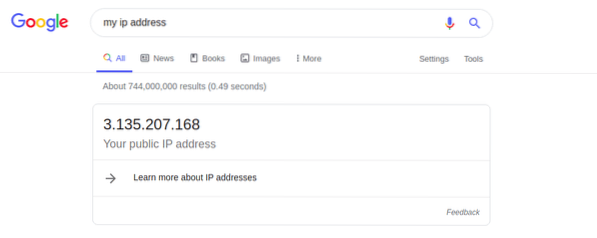
Chcete-li jej použít v systému Android, můžete si stáhnout klienta OpenVPN z obchodu s hrami https: // hrát.Google.com / obchod / aplikace / podrobnosti?id = net.openvpn.openvpn & hl = cs
Chcete-li OpenVPN na Windows, MacOS nebo jiném operačním systému, můžete jej získat odtud https: // openvpn.síť / komunitní soubory ke stažení /
Závěr
OpenVPN je bezpečné, bezplatné a snadno použitelné řešení VPN, které lze použít k zabezpečení internetové komunikace. Metoda, kterou jsme právě použili ke konfiguraci, byla snadná, ale existují i některé další metody. Svému serveru OpenVPN můžete také přidělit trvalou adresu IP, takže pokud se váš server VPN vypne, neztratí svou veřejnou adresu IP.
 Phenquestions
Phenquestions


